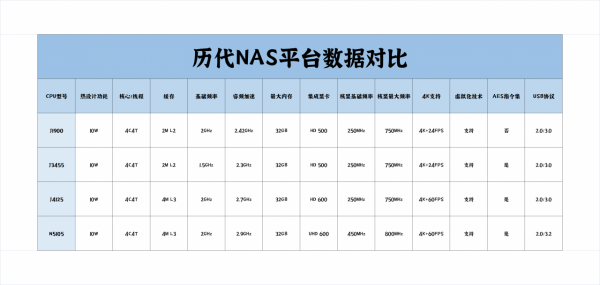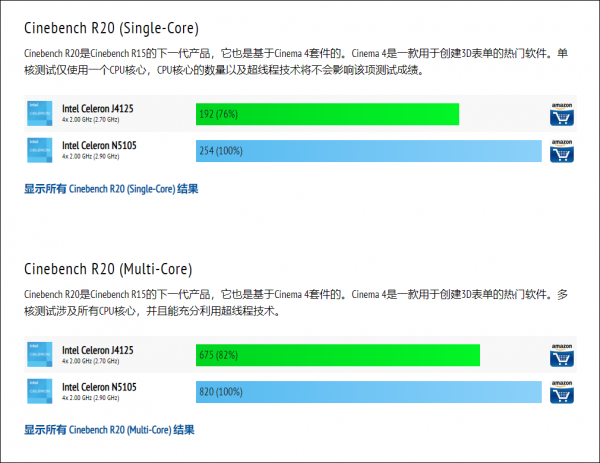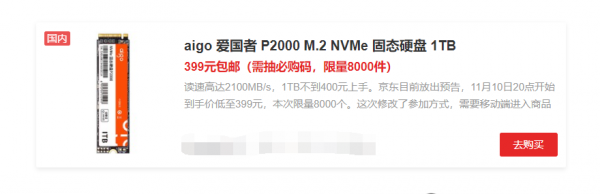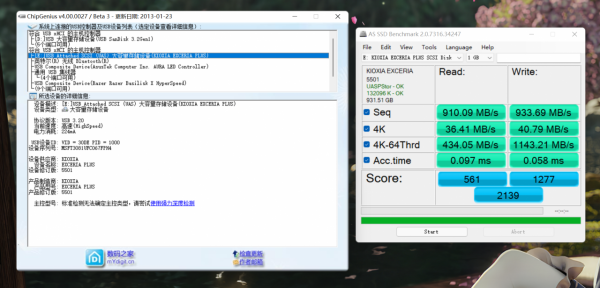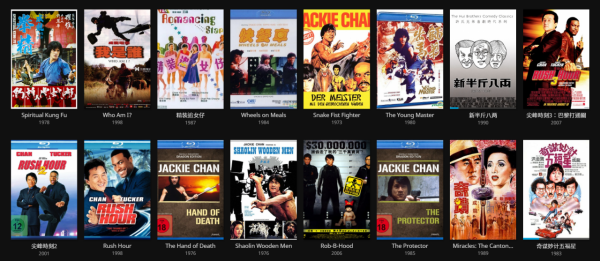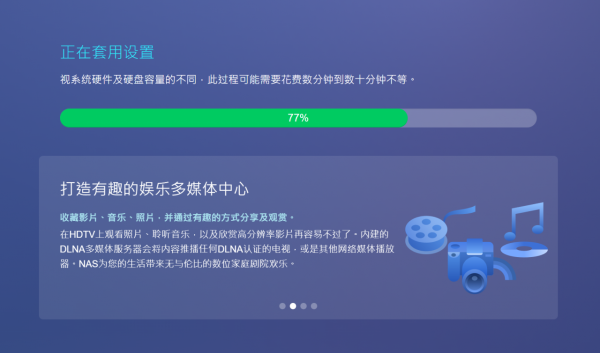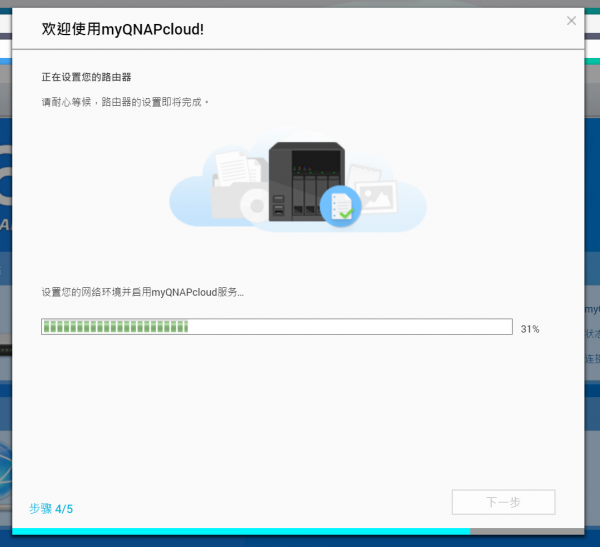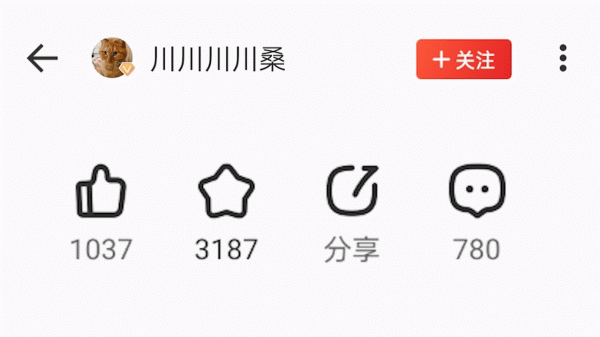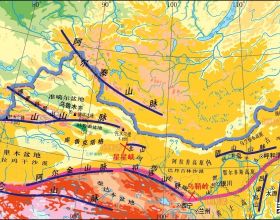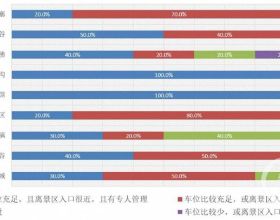⏹ 本文目錄
- 264C適合誰
- 264C開箱拆解
- DDNS無法生效的Bug解法
⏹ 本文相關商品
先列一下本文使用到的商品,大家可以按需購買。
1️⃣ 威聯通 TS-264C
簡介:本次拆解的核心產品,使用的是今年Q1牙膏廠剛釋出的N5105平臺,目前使用N5105平臺的成品NAS目前只有威聯通獨一家,未來應該會有更多的其他品牌開始使用,所以說是次時代。
核顯升級到UHD系列,另外還多了兩條NVME固態硬碟槽和USB3.2 Gen2介面,和上一代產品相比,整體提升還是挺大的,為了不水字數,以下簡稱264C。
2️⃣ 希捷 酷狼 4T
簡介:自從玩家們集體抗議疊瓦之後,希捷第一時間標明瞭CMR(垂直)硬碟的型號,幾乎全線垂直,酷狼作為NAS專用盤目前價格也不是很貴,低溫低噪音是最大的特點,QTS還有專門的最佳化,雙十二可以蹲一波好價。
3️⃣ 博世 Go2 電動螺絲刀
簡介:御用電動螺絲刀,支援6檔扭矩調節,握持感非常舒服,和嬌氣的精密電動螺絲刀相比,Go2更硬核,防塵防水效果都不錯,需要注意的是磁力需要配合延長杆才能有。
⏹ 264C適合誰
從J3455開始到264C的開售,主流NAS的平臺已經迭代了四代,根據這臺NAS的硬體配置和定位,推薦三類使用者購買:
1️⃣ J1900釘子戶升級
大部分NAS玩家都是從J1900開始入坑,到現在位置,X86平臺NAS的CPU經歷過了四次迭代:J1900→J3455→J4125→N5105。
這四代平臺引數對比如下,從圖中可以看到,N5105對比之前的三個老平臺,主頻上的提升是巨大的。
就不和J1900比了,太欺負人,和J4125相比,雖然核心數和執行緒數並沒有增加,但在維持之前的TDP不變的前提下動態加速已經到了2.9GHz,單核效能提升約30%。
在全民Docker的當下,單核主頻的提升非常合適,畢竟Docker不需要獨享CPU核心,別小瞧這0.2Gz的差距,這意味著可以多開兩個基礎Docker長期執行。
2️⃣ 搭建高效能商用儲存
即使對電腦不怎麼了解的朋友也聽說之前399元的1T愛國者NVME吧,目前固態硬碟的顆粒成本直線下降,遇到神價格當日常儲存盤挺不錯。
264C原生帶兩條NVME的固態硬碟槽,雖然是共享一個PCIe Gen3通道,但總體IO依舊把傳統NAS所用的SATA SSD吊起來打,完全不需要做加速Cache,直接用就挺香。
另外USB 3.2 Gen2的升級也是可圈可點,這意味著外接儲存裝置的物理複製速度上限從原來的5Gbps可以直接拉高到10Gbps,前提是外接裝置得匹配。
3️⃣ 影音愛好者硬解4K
N5105的核顯為最新的UHD600系列,具體是啥沒查到資料,只知道是24個EU,盲猜是UHD620。
相比上一代J4125,由於架構上的優勢和主頻的增加,UHD 600的綜合性能相比HD 600提升約123%。
玩NAS不看高畫質影音的人很少,想要硬解高質量影片就需要一顆強勁核顯,還在用J1900和J3455的朋友真可以換了。
UHD的驅動還沒測試,不知道需不需要手動打驅動,到時候看看。
接下來進入本次的拆解。
⏹ 264C開箱拆解
這次的264C挺輕的,淨重1.48kg,比大可樂略重一點,拎上來的時候完全不費勁。
這次資料盤配的是希捷酷狼4T,容量暫時夠用,這臺裝置準備當測試機用,並不是單純的NAS。
機身頂部貼有264C的硬體說明,還挺好看的。
外觀上264C整體還是採用威聯通的家族設計,前面板的左上角為系統指示燈、網路燈、一鍵複製燈、硬碟燈,兩個NVME固態硬碟槽都有對應的指示燈,方便監控各硬體執行狀態。
左下角為電源鍵、一鍵複製鍵和USB3.2 Gen2介面,介面協議與時俱進,要是Type-C就更好了,有點小遺憾。
硬碟拖和之前沒有區別,推拉的時候阻尼感覺有點大,不過卡上去就不用管了,沒啥問題。
264C板載了兩個SO-DIMM槽,使用的是筆記本記憶體,只是增加或者更換記憶體不需要拆機,拆下硬碟拖即可安裝。
264C的右側為大光板,左側靠近前面板的區域有一排散熱孔。
背面接口布局和威聯通之前的雙盤位機型無差,包含HDMI介面*1、USB2.0介面*1、USB3.2 Gen2介面*1、2.5G RJ-45網口*2、DC供電介面*1和Kensington鎖介面*1。
給網口來個特寫,現在NAS都是雙2.5G電口了,不知道路由器和電腦主機板啥時候能跟進。
264C前後都有USB3.2介面,下圖紅色的就是,配合一鍵傳輸按鈕和移動固態硬碟理論上可以實現1000MB/s的高速傳輸。
Kensington鎖可能很多朋友不知道,配合專用鎖具可以防盜,家用無視即可。
264C的底部四角都有增高墊設計,防滑效果實測不錯,不過還是建議放在比較穩定的地方安置NAS,資料無價。
接下來開始拆解,拆掉背面的兩顆固定螺絲後前面板往後推,注意底部標誌,推到位上拉即可拆卸下上蓋。
264C的上蓋依舊是滿滿的加強筋,對承重和NAS整體穩定都有幫助。
機架的側面是NVME槽,安裝固態硬碟只要拆掉上蓋就行,不需要取下機架。
來個特寫。
機架和機箱的連線處螺口都有紅印,拆解之後會影響保修,沒事別動它們。
sata轉接卡的螺口也有紅印。
卸掉機箱背面連線固定用的螺絲即可拆掉機架,SATA轉接和NVME轉接都是透過主機板供電的PCIE介面,並沒有單獨的SATA資料口。
這塊主機板為威聯通深度定製主機板,佈局和之前定製的J4125非常類似。
比較有意思的是前面板兩個物理按鍵,這個藍色的導光材質很漂亮啊。
264C的主機板集成了一塊4G的EMMC用於存放系統,這是264C可以成為物理All in one的關鍵所在。
CPU的散熱片比較奇怪,面積大但高度低,實測溫度還行,執行24小時候CPU溫度在44°,機械硬碟溫度在22°。
原裝記憶體是一條金士頓,還有一條空餘的槽,使用者可以自行增加,不用考慮記憶體上限,能上多大上多大。
網絡卡威聯通選擇的是Intel I225-V,intel的網絡卡穩定性目前還是強,更適合NAS這種重度依賴網路的裝置。
風扇目測是航嘉代工的,4Pin支援溫控,只要環境溫度和硬碟溫度不是特別高,正常都不會很吵。
⏹ DDNS無法生效的Bug解法
在初始化NAS的時候遇到了域名無法訪問的Bug,跟大家分享下解決方法。
先初始化NAS,UI和原來相比更圓潤了一些。
N5105的效能確實強,初始化消耗的時間比453Dmini少了不少,大概三分鐘左右完成。
在繫結DDNS的時候能解析IP,但是外網透過域名無法訪問NAS。
經過檢查是初始化時候預設時區設定的不對,改成中國時區就好了,大家在操作的時候注意一下。
⏹ 評測總結
實際使用了兩天下來,N5105帶來的整體提升還是挺明顯的,外加上QTS5.0.0.1815的系統更新,使用流暢度提升了不少。
另外最近又發現了不少威聯通的新玩法,近期會給大家出264C為核心的相關教程,可以關注一下哈。